Идея написать эту статью возникла, когда в Instagram стартовал конкурс #instafood_challenge, где я выступаю в роли одной из судей. Заглянув в профили участников, я увидела, что многие снимают на телефон и выкладывают фото вообще без обработки, но ведь даже телефоны с очень хорошими встроенными камерами чаще всего не дают то качество картинки, которое будет конкурентноспособным в любом конкурсе. Обрабатывать фото нужно обязательно, тем более, что сейчас для этого есть масса возможностей. Профессиональные фотографы очень любят программу VSCO, у многих моих знакомых установлены также iPhoto, Afterlight и Snapseed, но, честно говоря, после нескольких последних обновлений встроенного редактора Instagram я вообще не вижу смысла пользоваться для обработки снимков с телефона чем-то ещё.
Уверена, что среди вас есть и те, кто снимает на камеру и скидывает в телефон исходники безо всякой обработки, вы тоже можете потратить 1-2 лишних минуты в редакторе и сделать свои снимки немного или даже значительно лучше. Посмотрите, например, профиль Эммы. У неё сейчас нет возможности тратить время на Lightroom, поэтому она пользуется для обработки редактором Instagram. По-моему получается отлично.
Тех, кто искренне верит, что количество подписчиков зависит от того, снимаешь ты на камеру или телефон, сейчас попробую сильно удивить.))) Все мы знаем, что Instagram изначально задумывался как сеть, куда можно быстро загрузить картинки с телефона. Большинство людей во всём мире до сих пор так и делают, но Россия — страна крайностей, нам обязательно нужно всё возводить в абсолют, отсюда, как мне кажется, пришло желание выкладывать снимки, качество которых максимально приближено к идеальному. Соответственно, они делаются на камеру, потом обрабатываются на компьютере (последнее время ведь ещё стало популярным активное «рисование» в фотошопе), скидываются (не всегда удобным способом) на телефон и только после этого выкладываются. Представляете, какая трата времени? В то же время иностранные фудблогеры спокойно отправляют свои фото с камер на сайты с рецептами, стоки и агрегаторы фотографий вроде Flickr, а для Instagram чаще всего быстро делают картинки телефоном. Посмотрите, например, профили очень популярных в нашей стране Линды Ломелино и Марты Гербер. Да, конечно, до их уровня многим из нас ещё расти и расти, но ведь Линда и Марта тоже с чего-то начинали. Сначала можно попробовать что-то элементарно простое (как раз об этом пойдёт речь ниже), а потом уже постепенно придёт свой стиль.
Уверена, что среди ваших любимых русских блогеров тоже найдётся немало любителей телефона. Вот хотя бы Даша (давайте вместе уговорим её ездить по стране с МК?:) ), Женя, Маша, Алёна. Наверняка вы всех их знаете. У этих девочек уже есть свои фишки в съёмке и обработке с помощью телефона, которые выделяют их снимки в ленте. Со мной всё проще, я, как и многие, пользуюсь камерой айфона гораздо реже, чем своим Canon, поэтому каждый раз фотографирую на телефон без подготовки и обрабатываю разными способами. Для профиля это, наверное, не очень хорошо, а вот для статьи удобно, потому что на моём примере вы сможете понять самые азы и увидеть несколько разных путей улучшения картинки и сделать по-своему вместо того, чтобы пойти по пути наименьшего сопротивления и скопировать то, что уже помогло кому-то стать узнаваемым.
Сначала несколько простых советов по съёмке на телефон:
1.Фокусируйтесь на основном объекте съёмки.
2.Забудьте про zoom. Если не можете подойти ближе к объекту, лучше снять как есть, а потом обрезать.
3.Уже в процессе съёмки можно сделать картинку светлее или темнее. Нажимаете на тёмный участок — фото светлеет, на светлый — темнеет, дальше яркость можно подправить, нажав на значок «солнце», который появится рядом квадратом фокусировки, и потянув бегунок вниз или вверх.
4.Лучшие ракурсы для фуд фото на телефон — 90 и 180 градусов. При съёмке сбоку можно, конечно, попробовать другие углы, но советую всё же не уходить далеко от 90, иначе картинка начнёт некрасиво рассыпаться.
5.Даже не вдаваясь в технические подробности, легко заметить, что объекты стоят ровно по центру кадра, а по краям падают в разные стороны. Чтобы минимизировать этот эффект, можно отходить немного дальше таким образом, чтобы бОльшая часть важных и, тем более, высоких предметов попала в центр кадра, а потом обрезать так, как вам нравится.
А теперь на нескольких примерах покажу, как можно отредактировать снимок в редакторе Instagram. Давайте начнём с самого простого варианта, наверняка у многих из вас есть такие фото, снятые на отдыхе в тени кафе, когда за окном ярко светит палящее солнце. Фото, сделанное в подобных условиях на телефон, не превратится в шедевр, но оно определённо может стать более приятным для глаз. Разберём по шагам.
-Исходник. Горизонт немного завален, пропорции чашки искажены, фото тёмное, преобладают холодные оттенки, цвета блёклые.
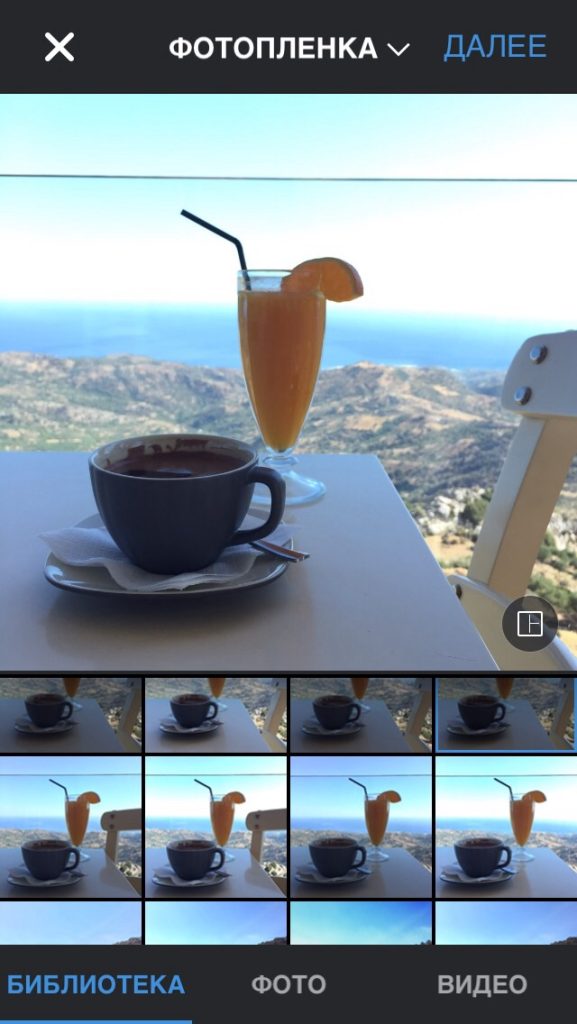
-Начала с горизонта, выбрала третью вкладку (отвёртка), а в ней самую первую «Настроить». Средняя кнопка помогает выровнять горизонт, левая — вертикальную перспективу, правая — горизонтальную. Я начала с горизонта, потом попыталась немного подправить пропорции чашки с помощью вертикальной перспективы. Полностью её исправить нельзя, как я уже писала выше: нужно снимать под углом 90 градусов или отходить чуть дальше, а потом кадрировать. В центре кадра искажения почти нет, это видно по стакану, шаг влево — и чашка уже «падает». Нужно было изначально снимать так, чтобы чашка тоже попала в центральную часть.
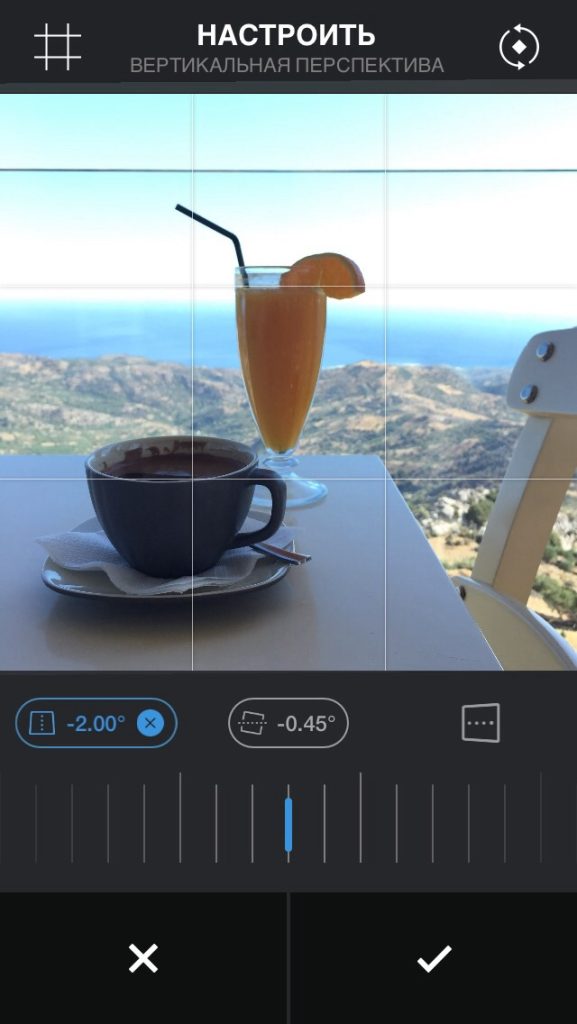
-Увеличила «Яркость» и уменьшила «Тени». При съёмке в контровом свете (источник сзади объекта) передняя часть кадра всегда в тени, в идеале нужно ставить перед объектом отражатель (подойдёт даже лист белой бумаги). В нашем случае ситуация усугубляется ярким солнцем, которое делает тени чрезмерно глубокими.
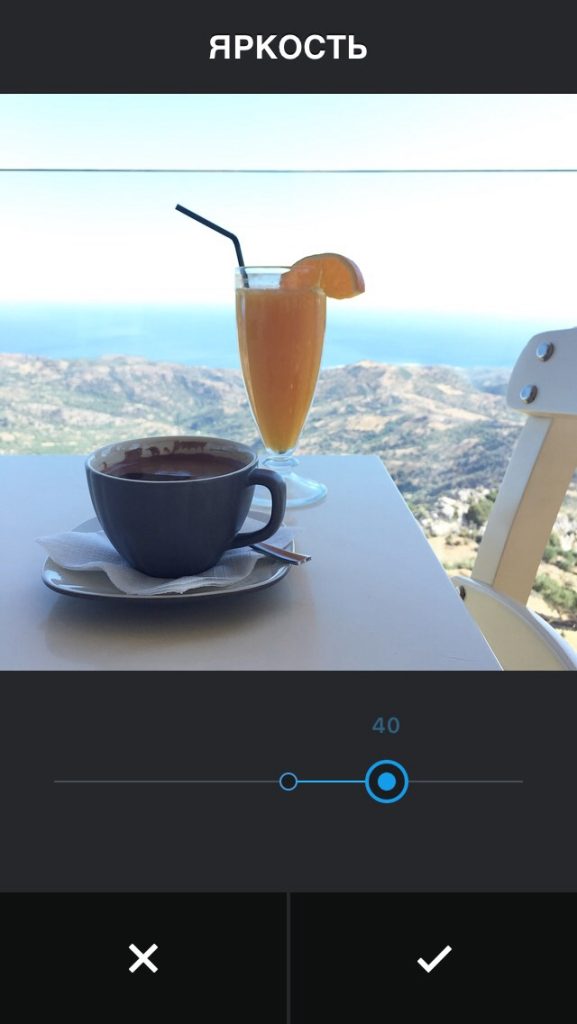
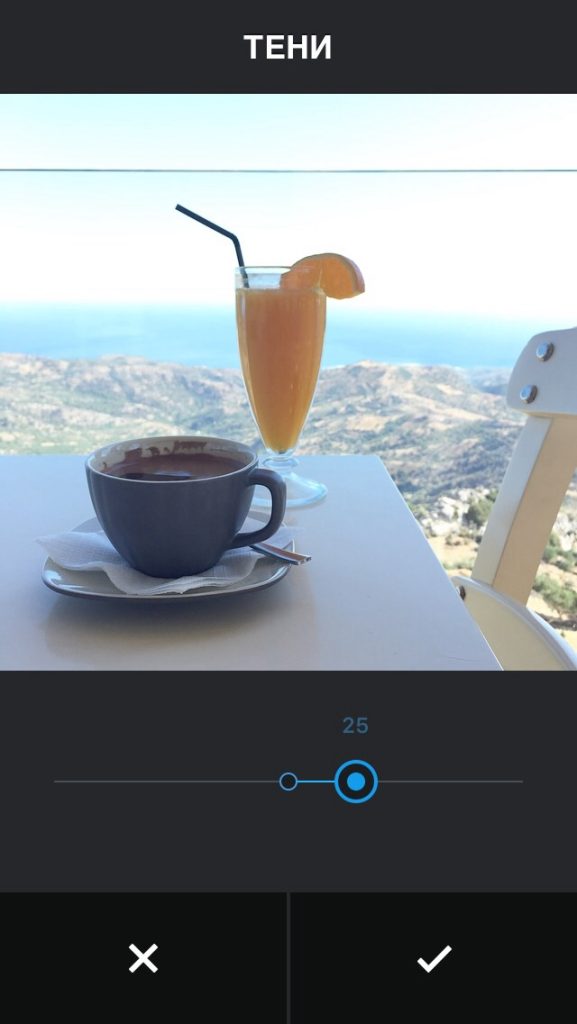
-После осветления фото стало плоским, чтобы добавить немного объёма, увеличиваю «контраст» и уменьшаю»светлые участки» .
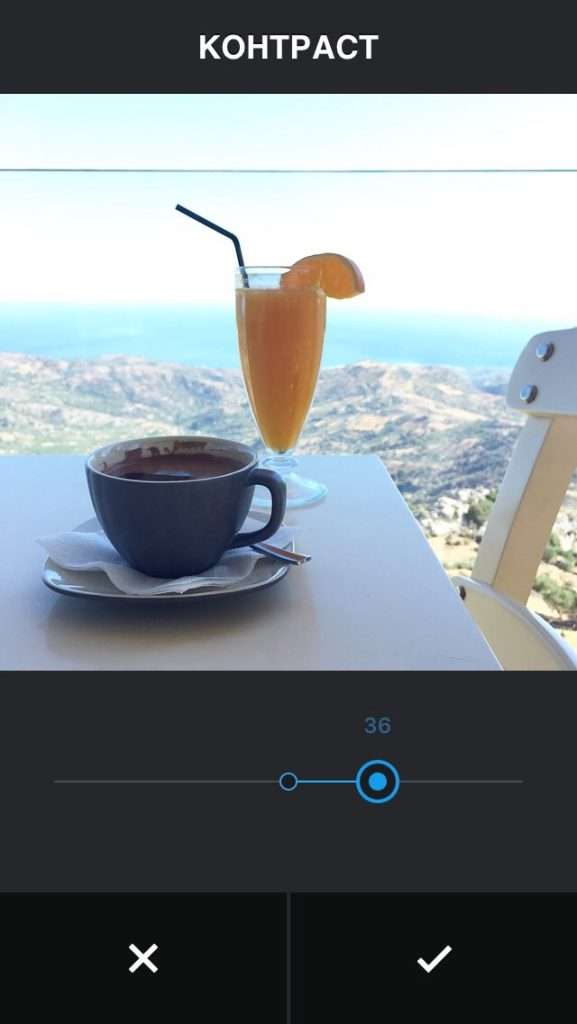
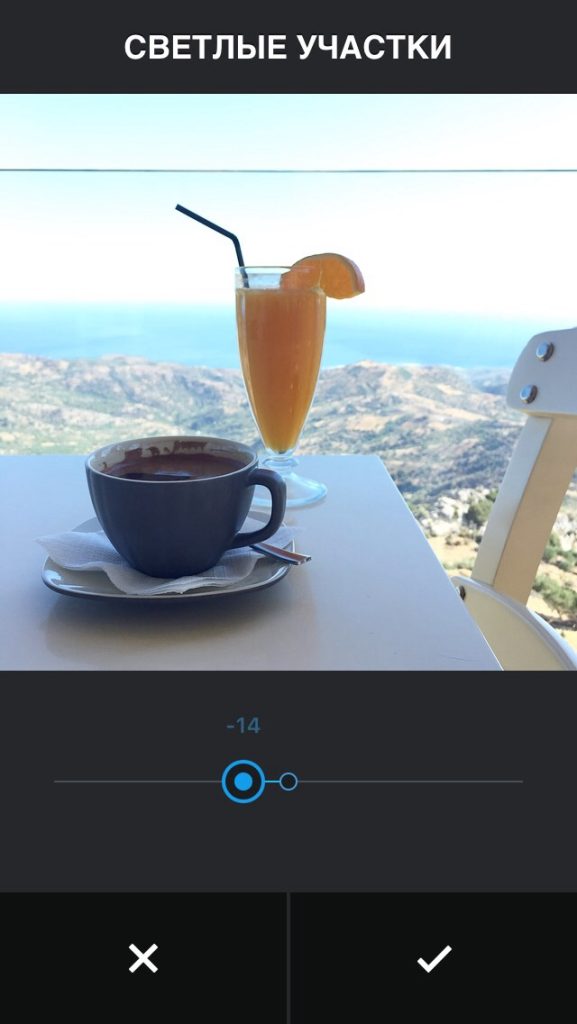
-Фото всё еще блёклое и» холодное», поэтому увеличиваю «Насыщенность» и «Тепло». Тепло можно было бы прибавить сильнее, но мне стало жалко море.)
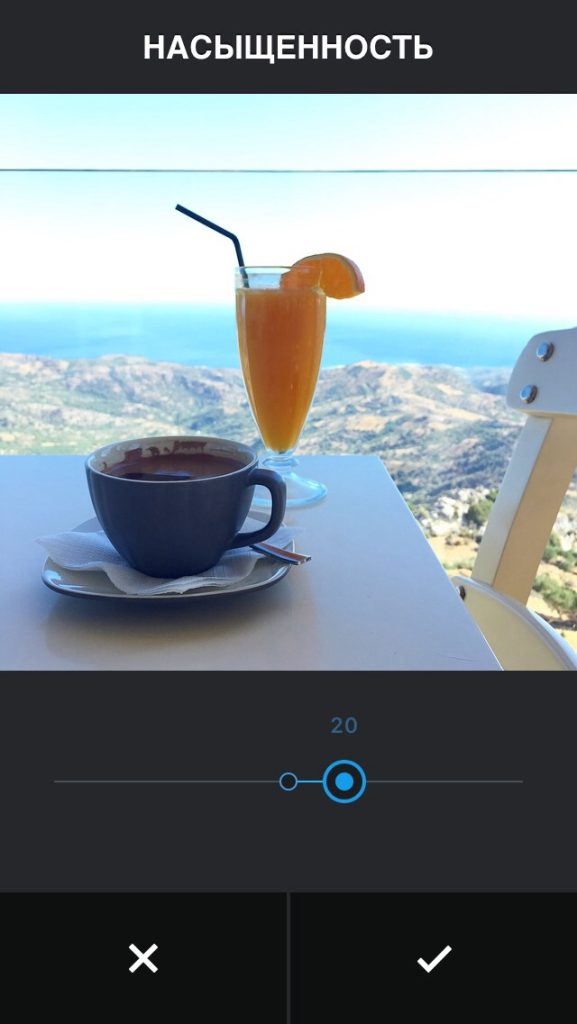
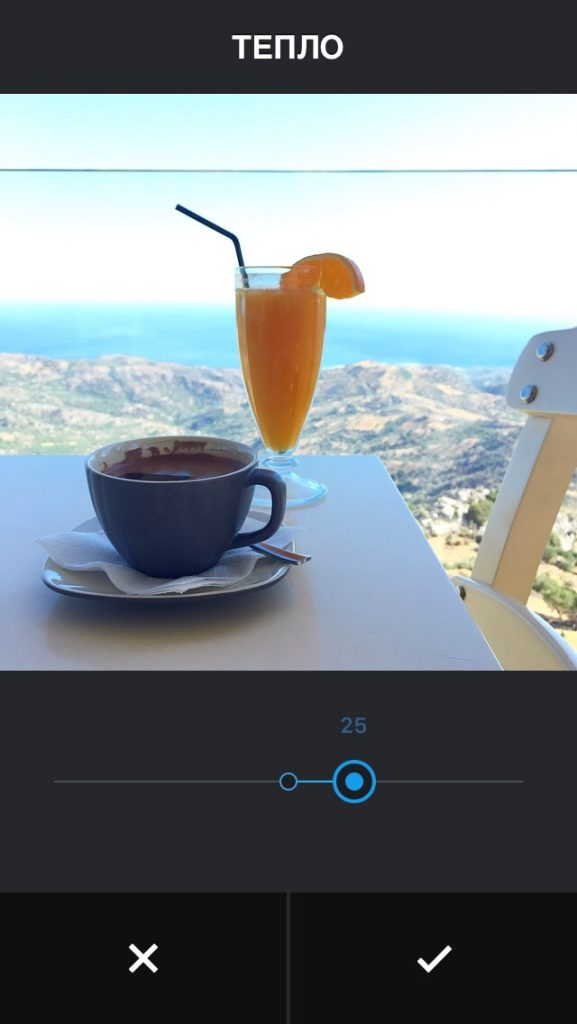
-Картинкам с телефона всегда не хватает резкости, её обязательно нужно увеличить во вкладке «Резкость». делаем это в последнюю очередь.
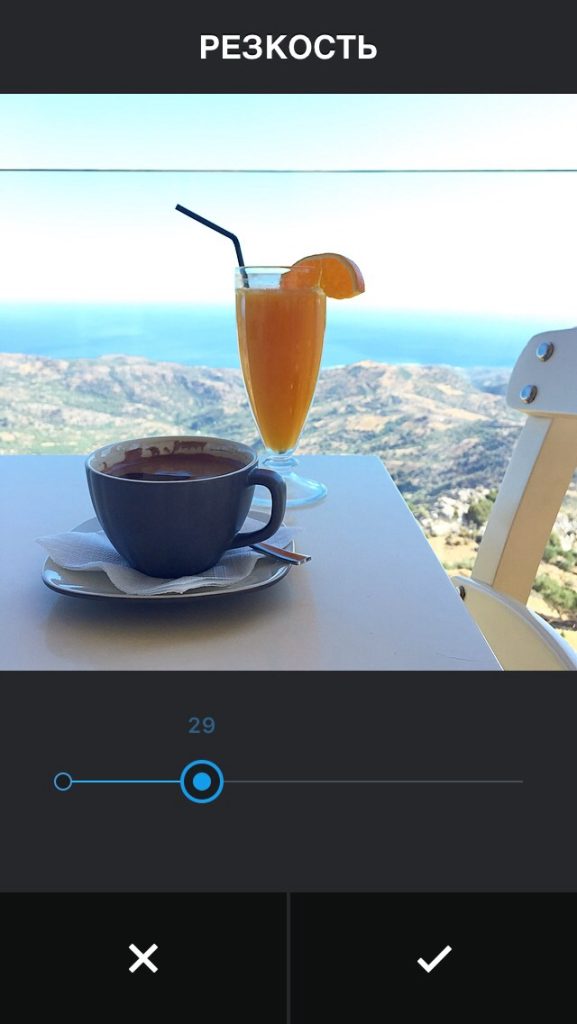
-Варианты. Когда я хочу добавить светлому кадру немного воздуха, использую фильтр Lark. Чтобы открыть фильтры, нужно нажать первую кнопку основного меню (кружок с тремя параллельными линиями). Вы сразу увидите превью (внизу страницы маленькие картинки того, как будет выглядеть фото при использовании каждого фильтра) и сможете выбрать оптимальный вариант (он не всегда есть). Напоминаю, что в большинстве случаев 100% фильтра мгновенно убивает фото, поэтому я нажимаю на иконку с названием выбранного варианта два раза и вижу шкалу интенсивности, затем постепенно её уменьшаю, пока не буду довольна результатом. В случае использования фильтра, резкость увеличивается после, а не до.
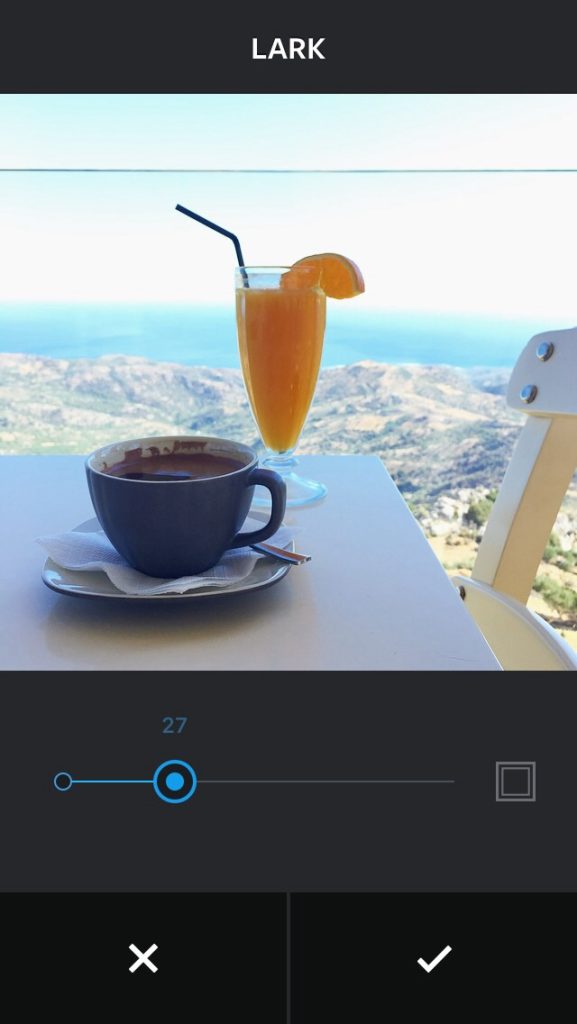
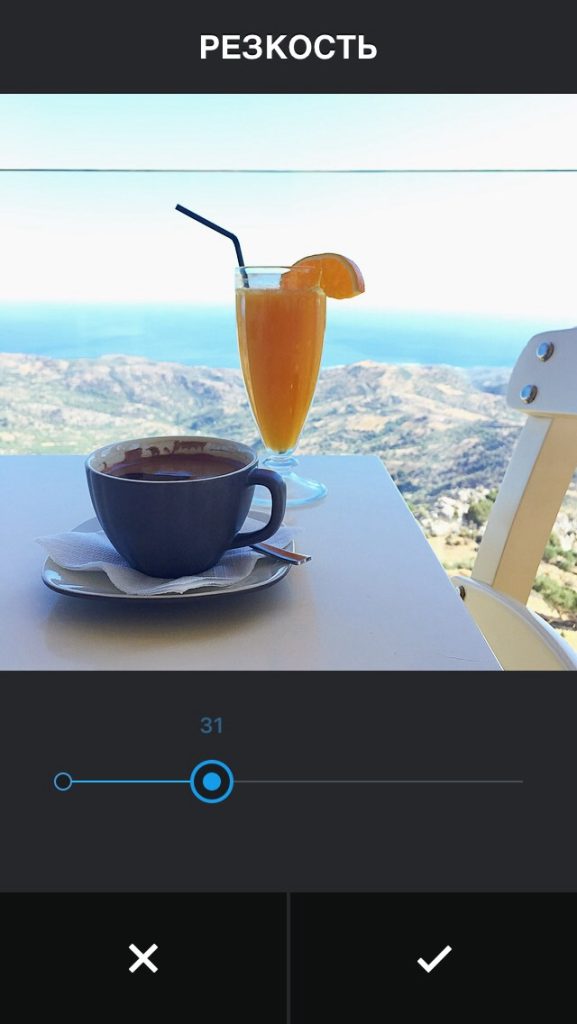
-Любители размытого фона могут воспользоваться вкладкой «Смещение наклона», мне очень не нравится, как эта функция реализована во всех телефонных редакторах, поэтому никогда её не использую. Основной объект съёмки должен быть резким, а всё остальное можно размыть вокруг объекта («радиальное») или сверху и снизу («линейное»). Использовала второй вариант. По умолчанию в зону резкости попадает только тонкая полоска (обратите внимание на блюдце на первом фото), её нужно растянуть пальцами так, чтобы вместить весь основной объект. Тут тоже резкость после.
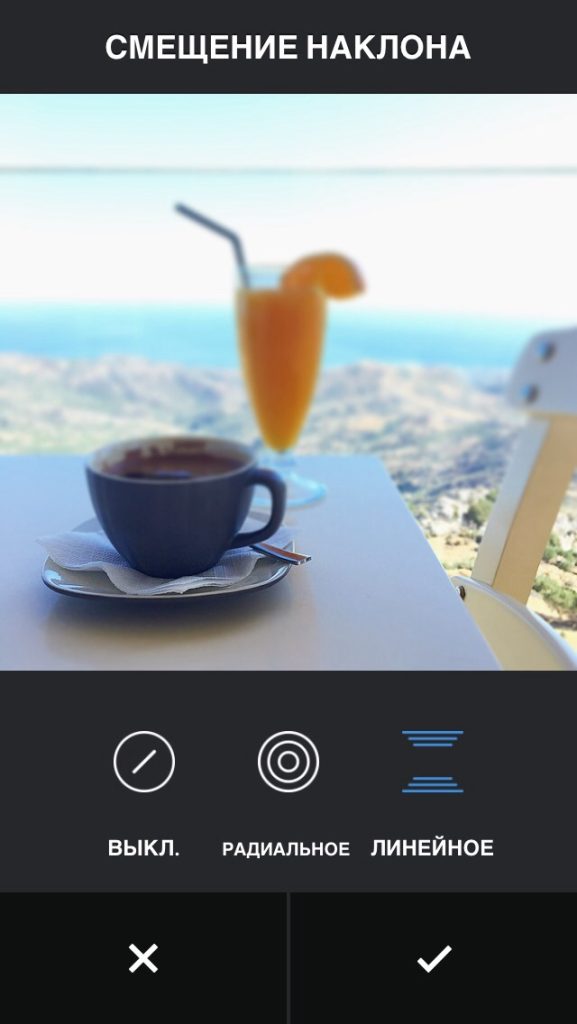
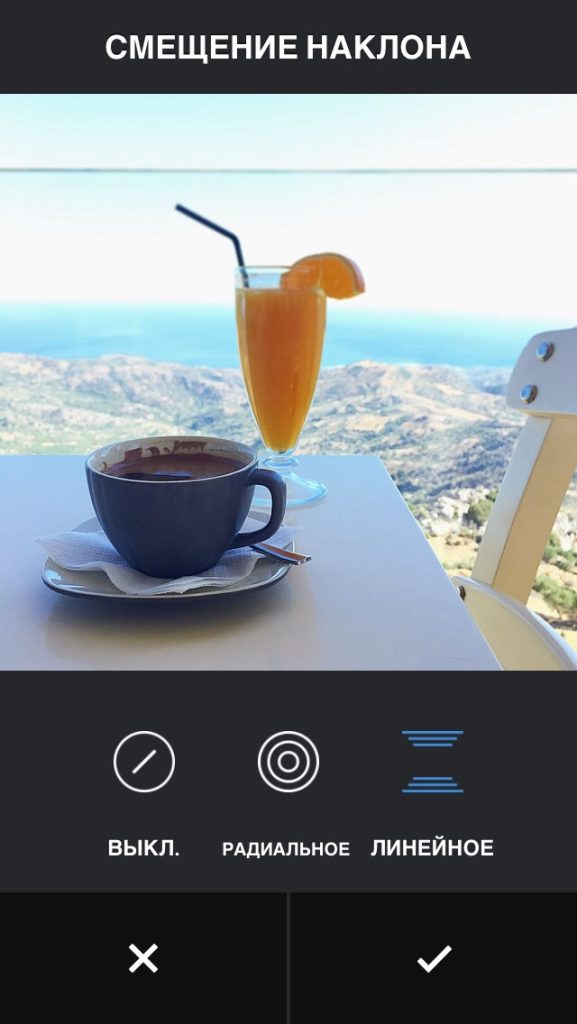
Теперь следующий вариант. Ранее ноябрьское утро, Таллинн, кафе, электрическая лампа сверху. Фото изначально снято неплохо (чаще всего так бывает с яркой едой на тёмном фоне), нужно его совсем немного улучшить. Это можно сделать несколькими способами.
-Исходник. Мне не нравятся только тени, оттенки цвета и резкость.
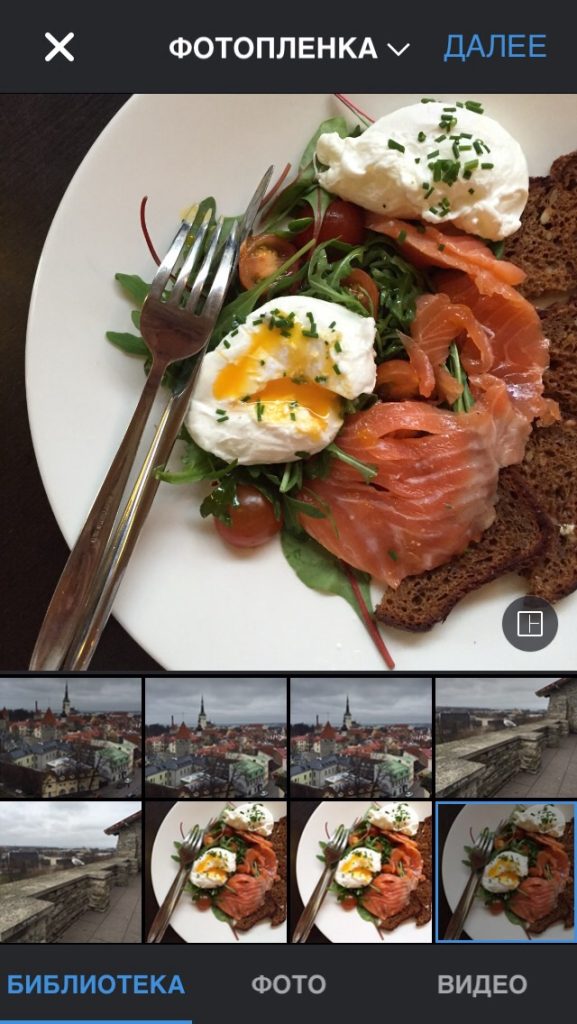
-Первый вариант — пойти по пути, описанному выше. После добавления яркости мне перестали мешать тени, поэтому не убирала их отдельно. Использовала вкладку «Виньетка», чтобы затемнить края фото, не затрагивая центр.

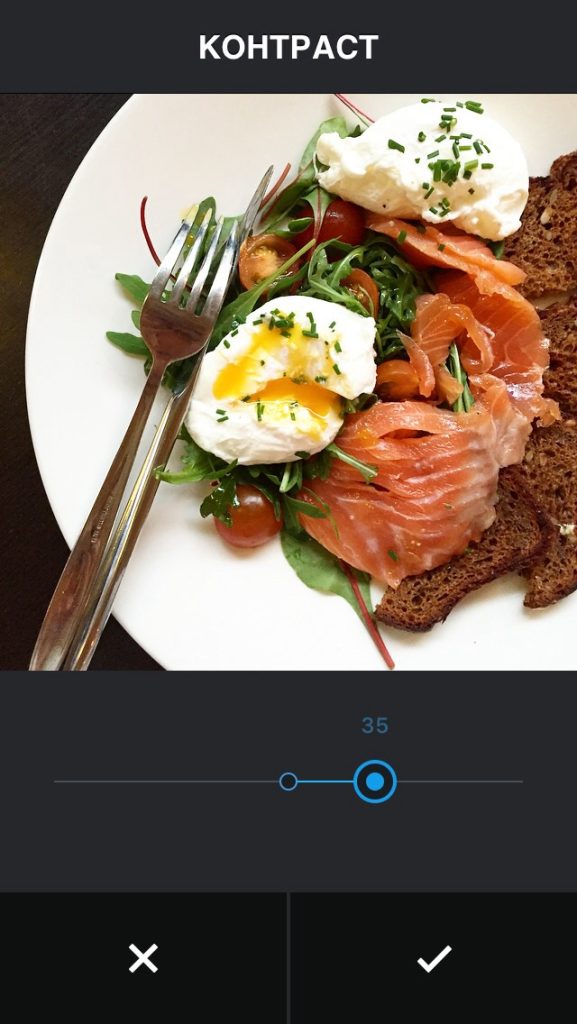
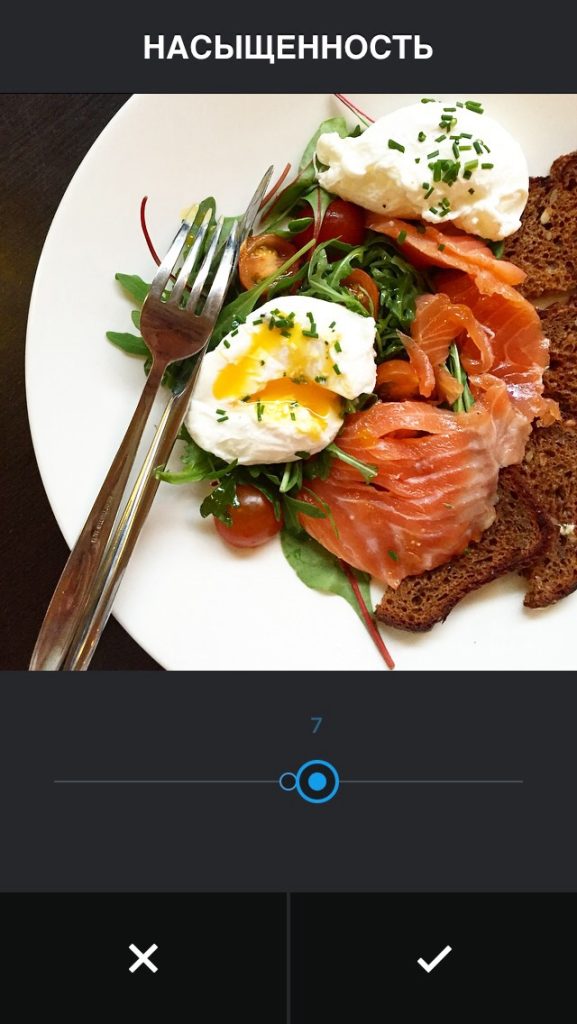
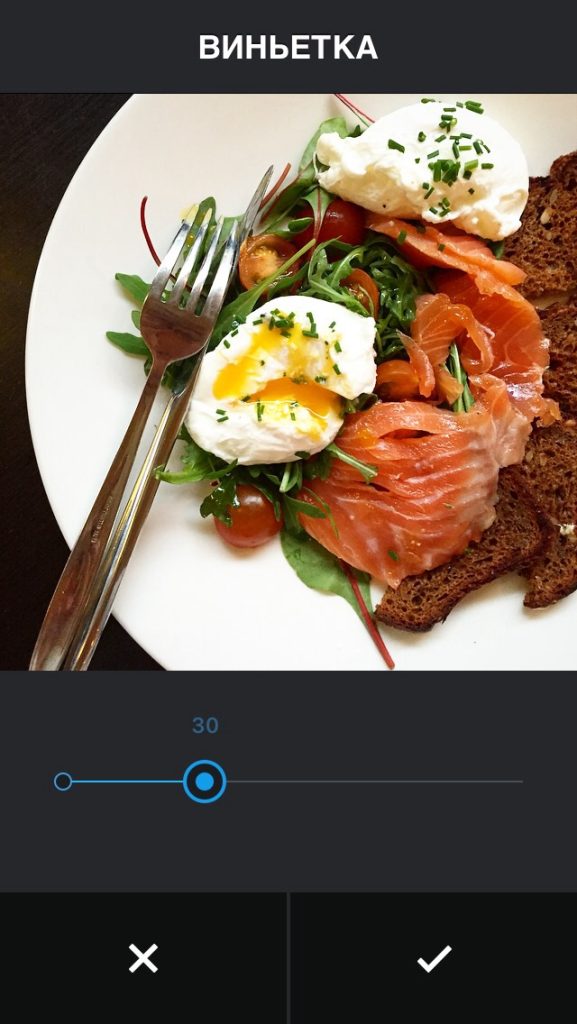

-Второй и третий варианты- воспользоваться сначала автоматическим улучшением фотографии (вторая кнопка в основном меню (солнце с чёрно-белой серединой)) или фильтром (в даному случае мне понравился Clarendon, специально привожу его в 100% и 40% интенсивности, чтобы вы могли сравнить, работала, конечно, с 40%). Подходит далеко не для всех снимков, например, светлый снимок такими способами, скорей всего, был бы испорчен.
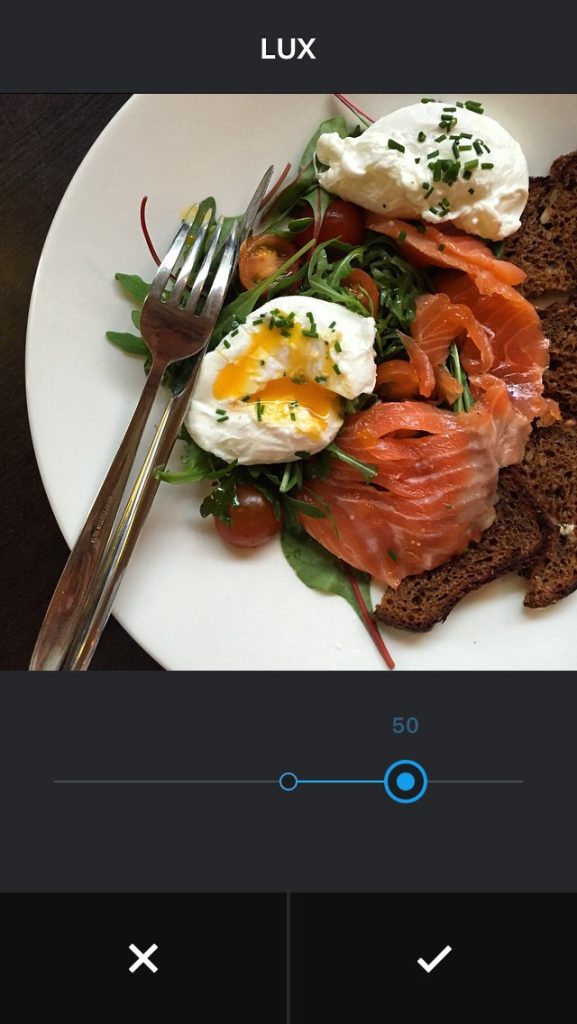
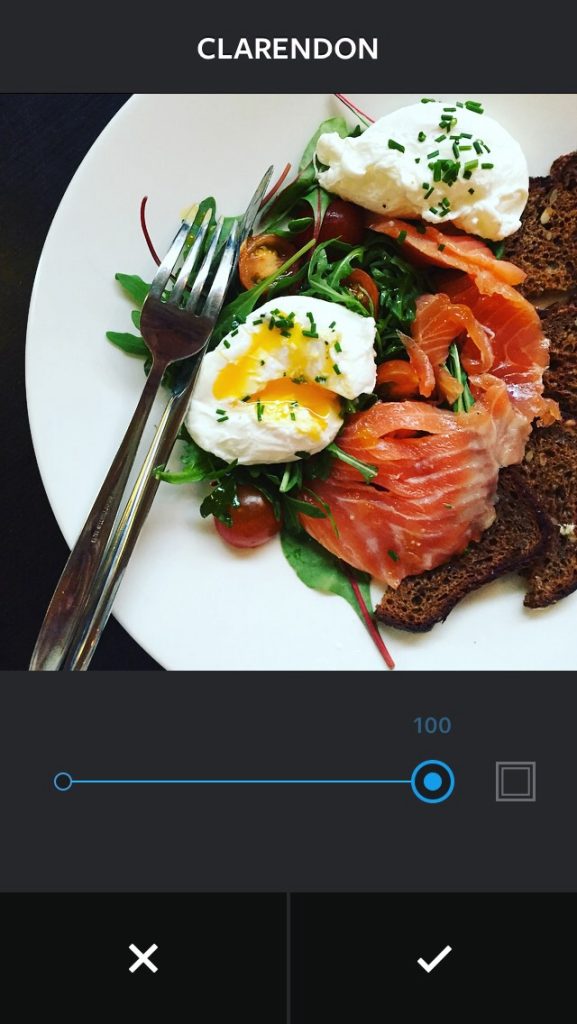
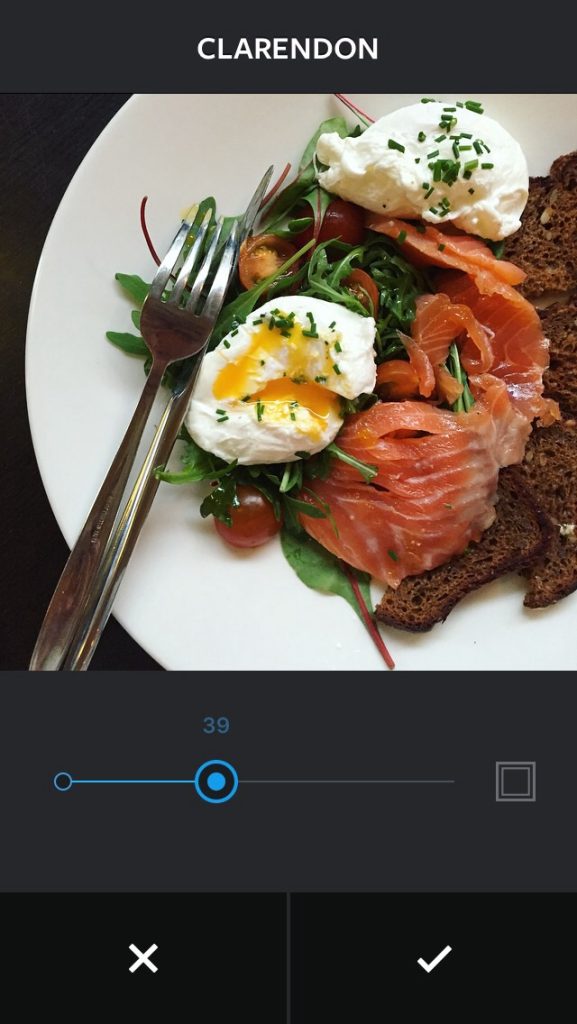
-Кадр стал более сочным, но всё ещё хочется подправить тени (тут речь об обоих вариантах из предыдущего пункта). Если кажется, что после работы с тенями снимок стал скучнее, иду в «Контраст».
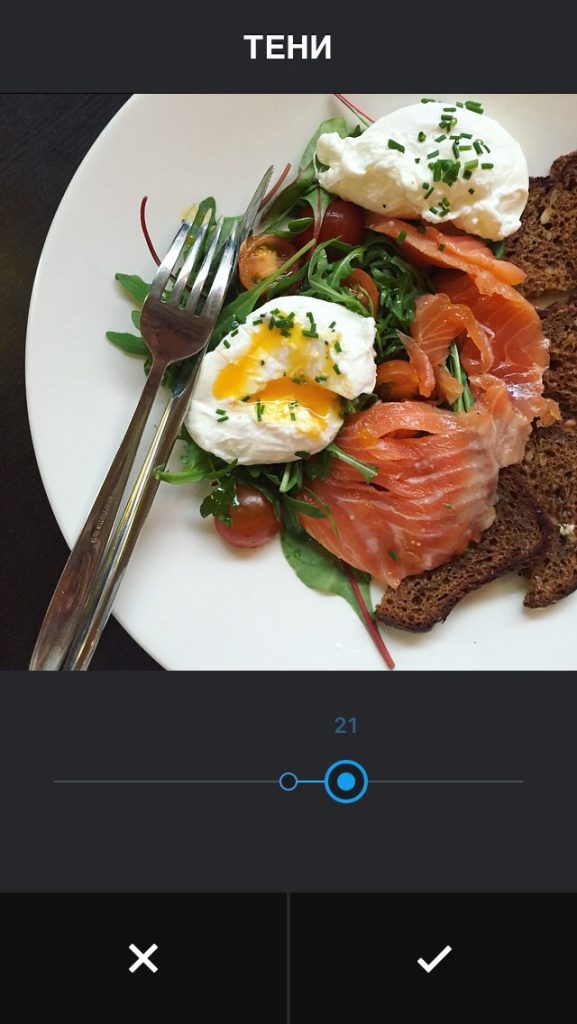
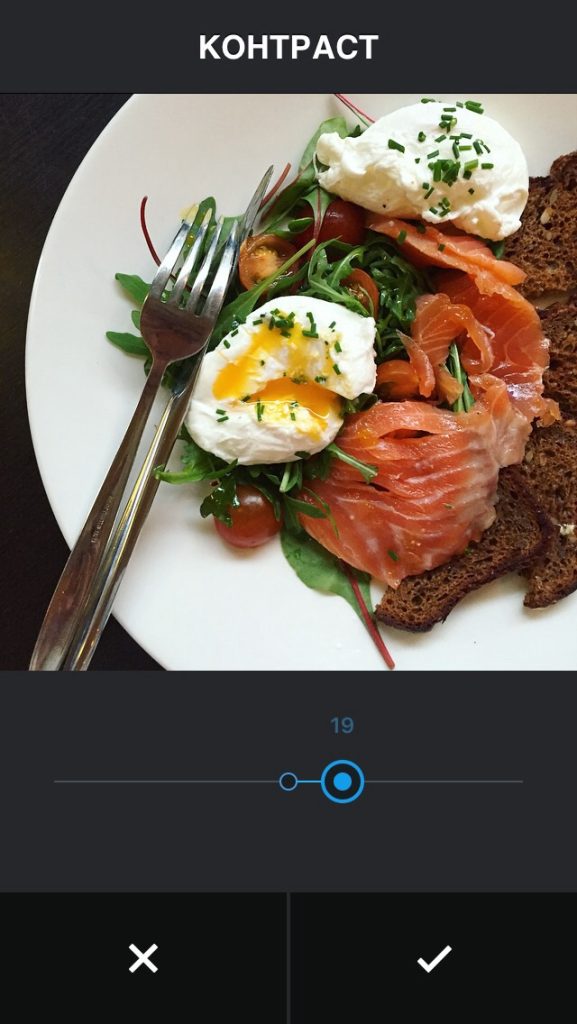
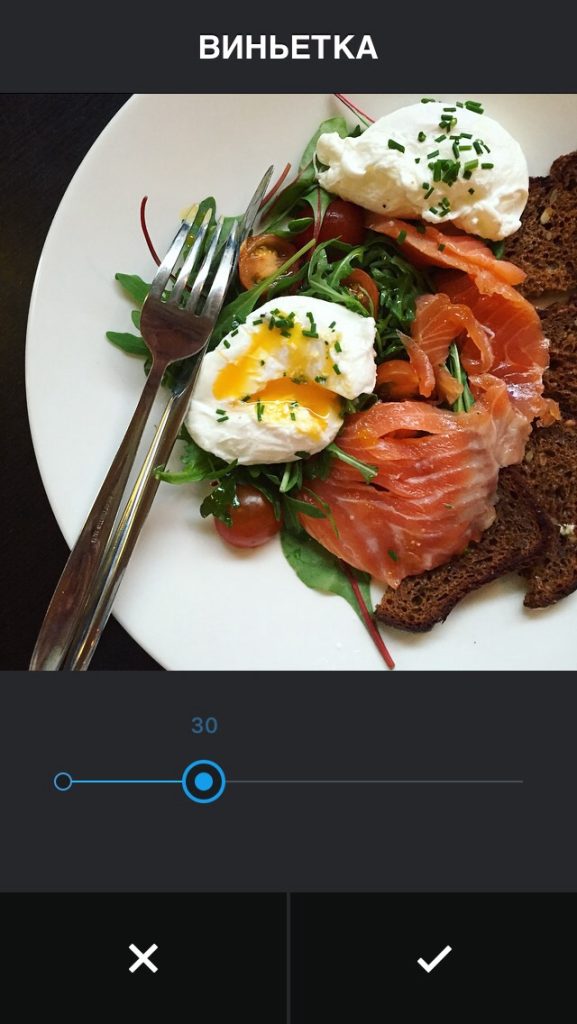
Успеваю пока ещё один вариант, добавлю больше, если тема вас заинтересует.
-Исходник. Кадр сделан очень быстро на подоконнике кафе, из окна естественный свет, из-за спины искусственный. я стояла неудобно, поэтому практически не видела, что происходит на экране. Отсюда непонятное кадрирование, заваленный горизонт и нарушенные вертикальная и горизонтальная перспективы.
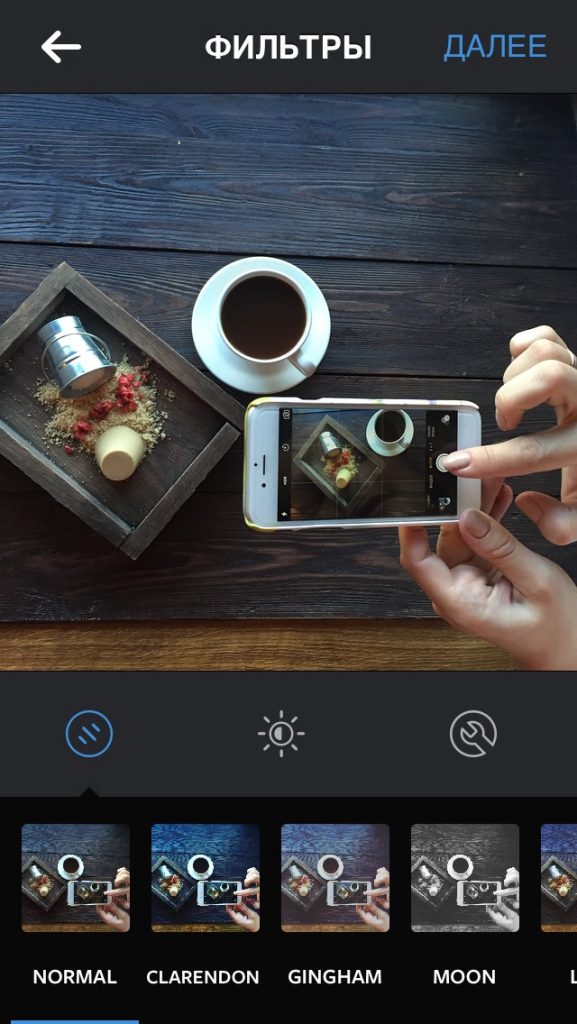
-Исправила горизонт и перспективы.
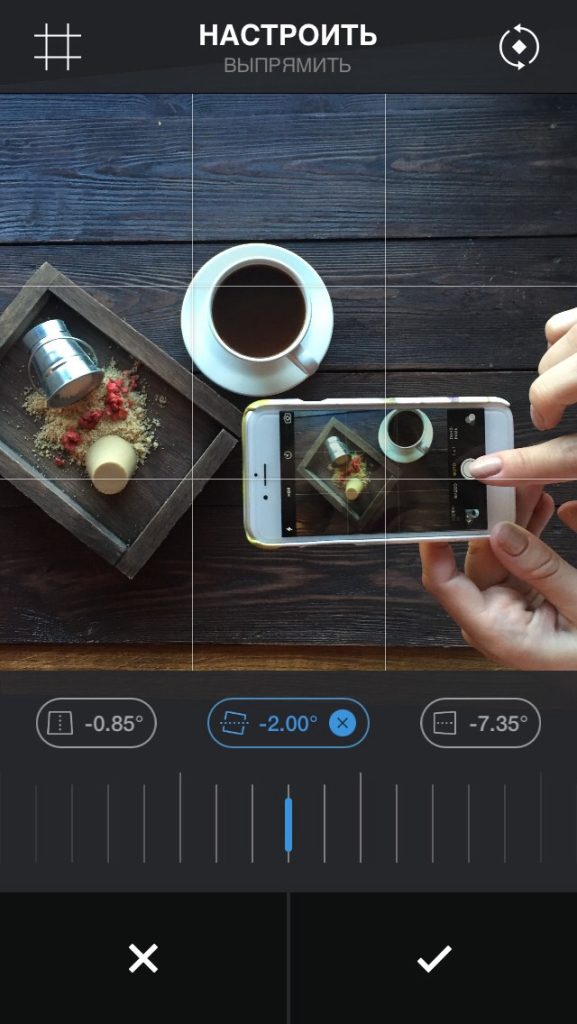
-Кадрировала (обрезала) так, чтобы основные объекты располагались как можно ближе к линиям, делящим кадр на трети.
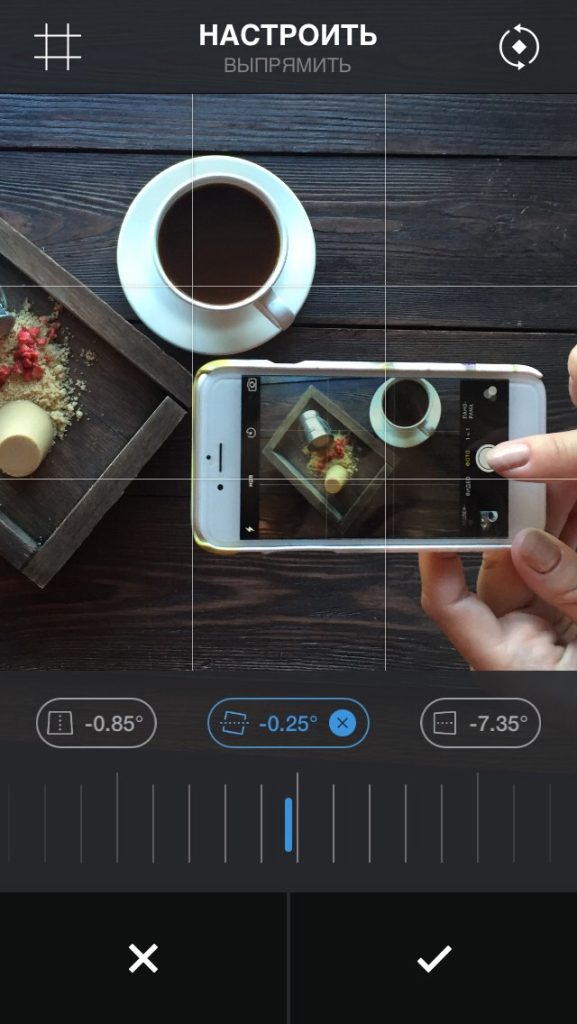
-Применила один из своих любимых фильтров для тёмных фото и поняла, что это тот редкий случай, когда не хочется уменьшать интенсивность.
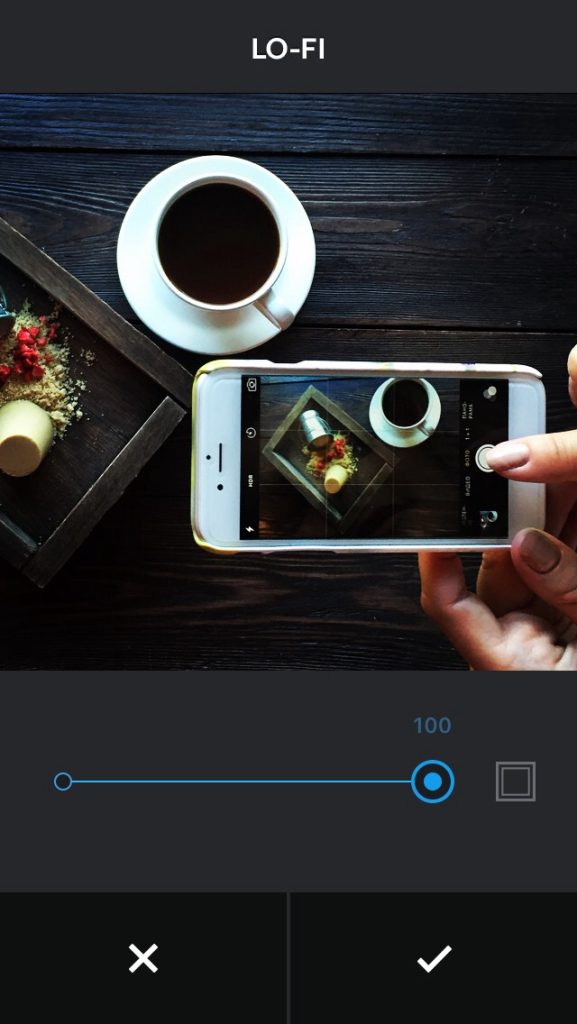
-Цвета кажутся чересчур холодными, добавляю» Тепло».
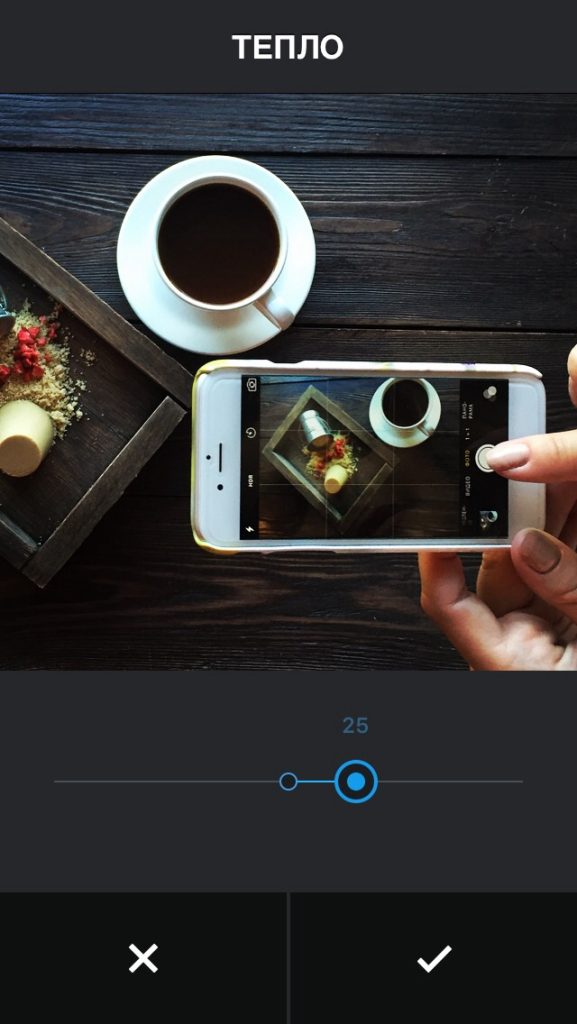
-Потом традиционно резкость.
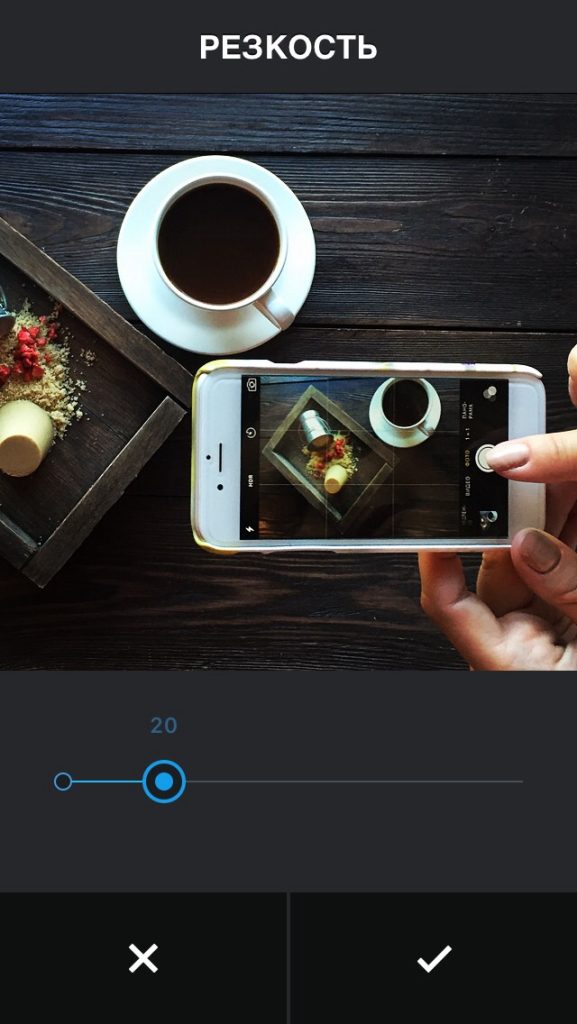
-Понимаю, что хочется немного затенить края и делаю это с помощью «Виньетки». (Надо было до резкости, упустила этот момент). Всё! Снимком очень довольна.:)
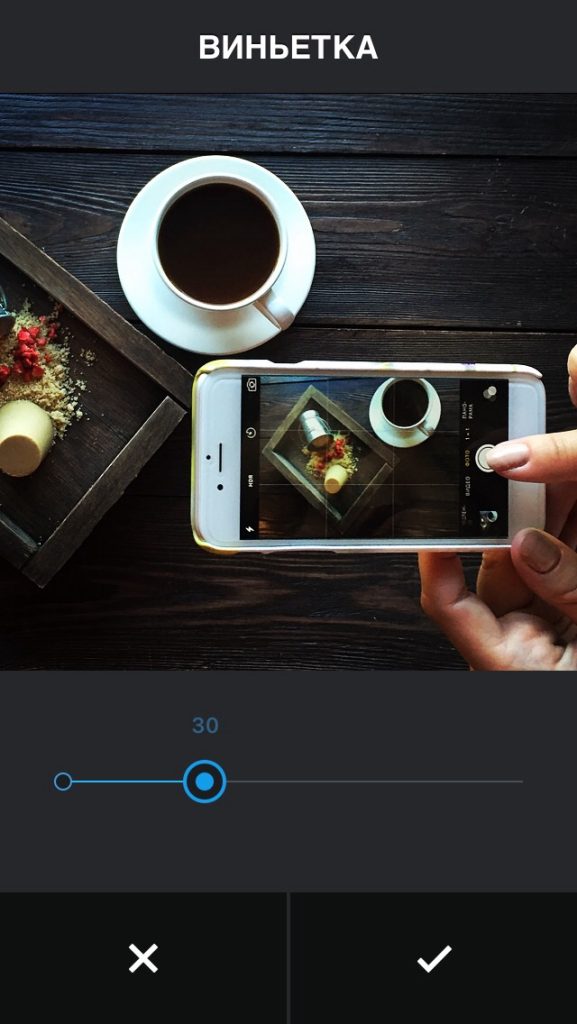
Если будут вопросы, пишите, разберём еще какую-нибудь ситуацию, в телефоне есть снимки самого разного типа в качестве иллюстрации.
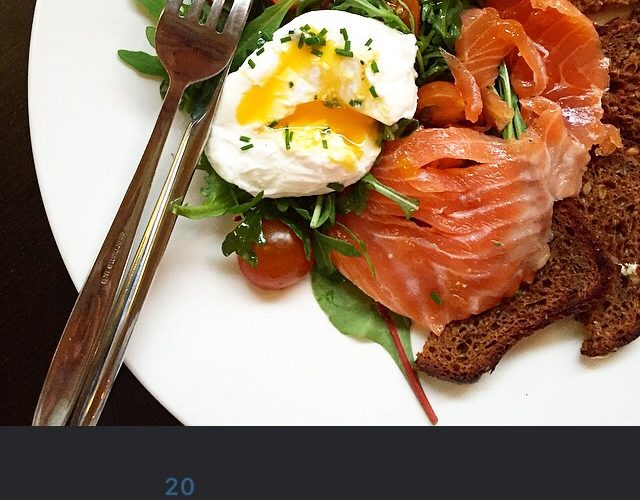




Очень интересно и актуально Спасибо1
Пожалуйста! Рада, что информация пригодилась.
привет! вот кстати интересно, у меня квадрат фокусировки (3 пункт в начале статьи) появляется, но как-то сам по себе и далеко не всегда. Вот сейчас сижу, пробую — никак. Не знаешь, его нужно как-то вызывать? или сам собой появляться должен?
А двойной щелчок по экрану пробовала?
Ура! Работает :)) спасибо!
Я рада!
спасибо,спасибо Вам.Фото заиграли новыми красками и ожили!!!!!
Катя, пожалуйста!